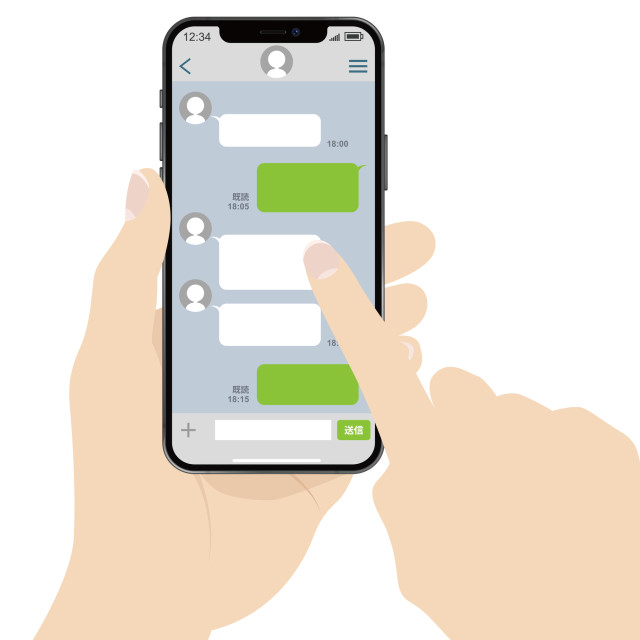LINE操作が簡単になるワザって何?
今すぐ役に立つ!LINE操作が「簡単になる時短ワザ」12選
毎日頻繁に使うLINEだからこそ、ちょっとでも素早く、便利に使いたいと思うのは当然のこと。
実は、LINEのアプリアイコンを長押しすると「え!?こんな使い方があったの?」と驚くショートカットが複数備わっているため、使いこなせば時短間違いなしです。
今回は「LINEの機能を素早く簡単に使える時短操作」をまとめて紹介します。

LINEのアプリは長押しすることで、4つのショートカット機能を使うことができます。
わざわざアプリを開いて機能を探す手順を省けるので、かなりの時短になると思いますよ。
1.LINEアイコンを長押しで機能をショートカットする方法
新たに「友だち」を追加したい際、QRコードリーダーを呼び出すための手間を省けるのがこの機能です。
通常であれば、LINEのホーム画面を開き…と手順を踏むのですが、この方法ならホーム画面2タップでQRコードを読み取ることができます。
いずれの操作もまずは「LINEアイコンを長押し」します。
それぞれ下記の項目をタップすることで、その機能にすぐアクセスできるのでぜひ試してみてください。
QRコードを読み取る
読み取るだけでなく、開いた画面から「マイQRコード」をタップすることで、相手に読み取ってもらうための自分のQRコードを表示させることができます。
通知の一時停止
外出時や会議中など、通知をポップアップにしていたり、バイブレーションにしている時には、通知をすぐに止めたいという場合もあるかもしれません。
そんな時にはこの方法で一時的に通知をオフにできるので、ぜひ活用してみてください。
コード支払い
「LINE Pay」を利用している人は、この操作ですぐに操作画面に移動します。
「Face ID」や「パスワード」の操作が表示されるので、セキュリティ面でも問題ありません。
新規トーク
友だち一覧には、企業の通知やお知らせも並びますが、この方法なら「最近トークした友だち」が一覧の上部に並ぶので、素早くメッセージを送ることができます。
- LINEアイコンを長押しします。
- 表示された項目から「新規トーク」を選択します。
- 「友だちを選択」画面から、友だちをチェックし、「次へ」をタップします。
- すぐに目的のトーク画面が開きます。
2.未読メッセージを一括既読にする方法
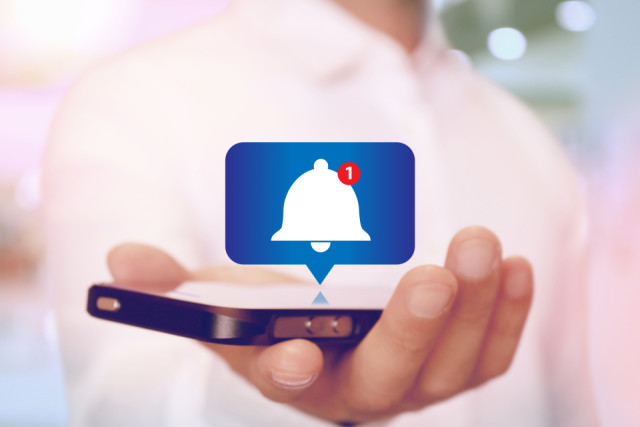
クーポンやお知らせなど、日々の生活の中で登録した「友だち」からの通知が溜まっていってしまいがちです。
ポップアップで確認済みなので、ひとつずつトークルームを確認するのはとても手間…!ということもあるかもしれません。
そんな時には、下記方法で未読メッセージを一括既読にすることができます。
- 「LINE」のアプリを開きます。
- 「トーク」一覧から、「縦に3つの点が並んだマーク」をタップします。
- 「すべて既読にする」を選択し、「既読する」をタップします。
3.友だちを「ピン留め」する
たくさんの友だちリストの中で、目的のトークルームを探すのが大変!ということはありませんか?
良く連絡をとる「友だち」やグループなど、トークルームをトーク一覧の上部に固定することができる機能です。
- 「LINE」のアプリを開きます。
- 「トーク」タブを開きます。
- 「ピン留め」したいトークルームを右側にスワイプし、「ピン留めマーク」をタップします。
- 「ピン留め」を外したい時には、同じようにトークルームを右側にスワイプし、「ピン留めマーク」をタップします。
複数固定できるので、良く使用する連絡先は固定しておくと探す手間が省けるので時短になりますね。
4.検索機能を活用する

テキストで検索
待ち合わせや約束、URLなど、会話のどこでしたのか思い出せない、または埋もれてしまったという場合は、そのトーク内容を「検索」することができます。
- 「LINE」のアプリを開きます。
- 「トーク」タブを開きます。
- 調べたいトークルームを開きます。
- 「検索バー」に調べたい「キーワード」を入力します。
- キーワードを含む該当メッセージが表示されます。
カレンダーで検索する
この日に話したということがわかっている場合には、特定の日付からやりとりを探すことができます。
思い出の一日の会話を振り返りたい時にも便利な機能です。
- 「LINE」のアプリを開きます。
- 「トーク」タブを開きます。
- 調べたいトークルームを開きます。
- トークルームの右下にある「カレンダーマーク」をタップし、目的の日付を選択します。
5.「アナウンス機能」を活用する
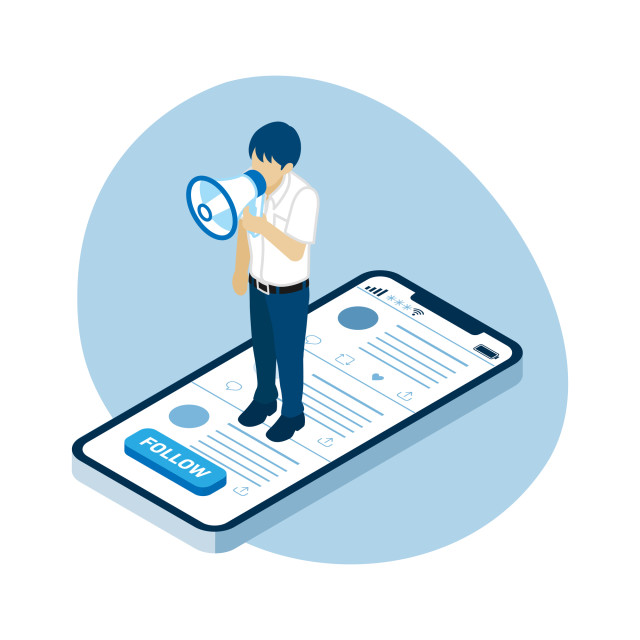
約束の日時など、トークルーム上で決定した内容を埋もれさせずに表示させておける便利な機能です。
大事なメッセージは、常にトークルームの上部に表示され、グループトークでも使うことができます。
- 「LINE」のアプリを開きます。
- 「トーク」タブを開きます。
- 調べたいトークルームを開きます。
- 「アナウンス」に登録したいトークから、登録したいメッセージを探し「長押し」します。
- トークルームの上部に「アナウンス」として固定されます。
- 解除したい場合には再度そのメッセージを「長押し」し、「アナウンスを解除」をタップしましょう。
トークルーム内でのアナウンスをする機能なため、相手やグループにも表示されますが、通知はされません。
6.左スライドでリプライする
特定の会話に対してリプライしたい場合、そのトークを長押しすると「リプライ」画面が表示されます。
そのリプライボタンを押して返信していた操作ですが、実はワンステップで宛先指定してリプライができます。
- 「LINE」のアプリを開きます。
- 「トーク」タブから「トーク画面」を開きます。
- リプライしたいメッセージメッセージの上に指を置いて、左にスライドしましょう。
7.ポップアップからワンタッチ返信する
ポップアップでLINEの通知が届く設定をしている人は、ポップアップを長押しするとLINEのアプリを個別に開かなくとも、そのまま「返信」することができます。
ほかのアプリを使用している際、元のアプリを閉じずに返信ができるので、作業の手を止めずに行えるのが嬉しいポイント。
8.特定の相手を指定して会話を投げかける「メンション機能」を活用する
グループトークの際、特定の相手に話しかけたり、返信したい場合、「@」を入力して相手を選択することもできますが、時間も掛かりますよね。
そんな時は、トーク内の相手の名前をタップするだけで、簡単にメンションを付けることができます。
9.ニュースタブを通話タブに変更する
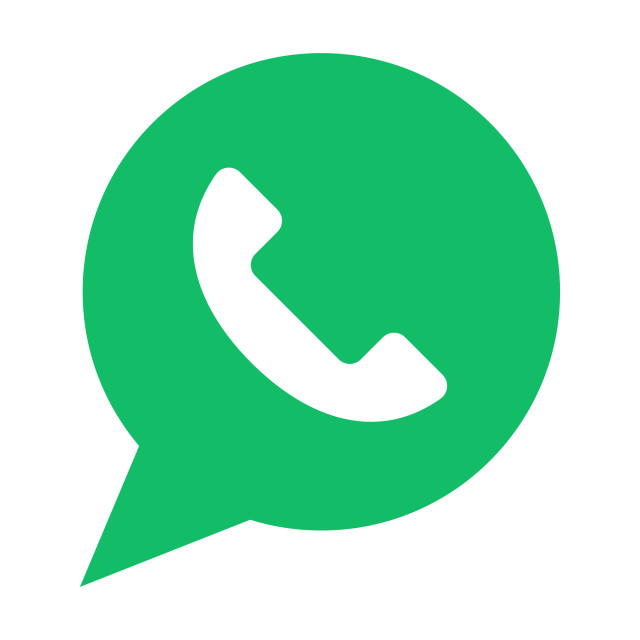
すぐに通話したいのに、通話までの手順が手間に感じる場合、ぜひ下記の方法を試してみてください。
LINEを開いた画面下の「ニュースタブ」を「通話タブ」に変更することで、通話履歴を表示させることができます。
通話履歴から、良く話す「友だち」にすぐにアクセスできます。
- 「LINE」のアプリを開きます。
- 「設定」をタップします。
- 「通話」の項目を選択し、「通話/ニュースタブを表示」から「通話」を選びます。
10.スタンプの並べ替えをしよう
気持ちを伝えるのにも便利なLINEスタンプは、いつの間にか溜まってしまって、お気に入りを表示させるにも一苦労!という人もいるかもしれません。
また、購入時が新しいものから表示されるので、長年使用しているお気に入りのスタンプがどんどん埋もれてしまうということも。
そんな時には、下記手順でスタンプの並べ替えをしてみましょう。
- 「LINE」のアプリを開きます。
- 「設定」をタップします。
- 「設定」を開き、「スタンプ」を選択します。
- 「マイスタンプ編集」をタップし、使用頻度の高いものから並べ替えてみましょう。
画面右にある3本の「三」マークを押しながら上下に移動させ、順番を変えることができます。 - スタンプを削除したい場合には左側の赤い「-」マークをタップし、「削除」を押すことでアンインストールできます。
まとめ
使用頻度が高い割に、決まった機能しか使用していなかったという人は、ぜひこれらの機能を活用してみてください。
今まで使っていたLINEがより便利になること間違いなしですよ!
関連ワード
毎日午前10時以降にクイズをチェックしてスタンプを集めよう!
※午前10時~翌日9時59分までにOCNクイズを開くと本日分のスタンプが押されます
公式SNSでもおすすめのクイズを配信中!